نویسنده:
Randy Alexander
تاریخ ایجاد:
24 ماه آوریل 2021
تاریخ به روزرسانی:
1 جولای 2024
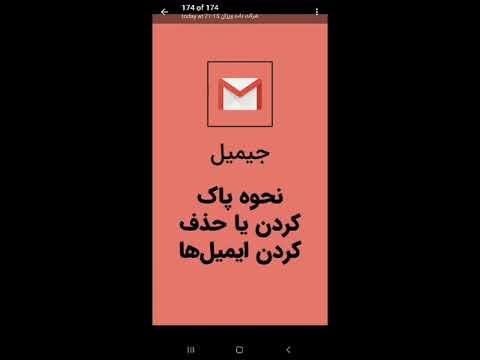
محتوا
ایمیل یک وسیله ارتباطی عالی است ، اما اگر آدرس ایمیل اشتباه دهید ، چه اتفاقی می افتد؟ هرزنامه ها. برای مقابله با این مشکل ، بیشتر ارائه دهندگان به کاربران اجازه می دهند پیام های کاربران خاص را فیلتر و مسدود کنند. اگر احساس راحتی نمی کنید زیرا صندوق ورودی شما هر روز با پیام های ناخواسته پر می شود ، برای مسدود کردن آدرس های ایمیل ، دستورالعمل های زیر را دنبال کنید.
مراحل
روش 1 از 6: برای Gmail
روی نماد چرخ کلیک کنید و تنظیمات را انتخاب کنید. Gmail گزینه Block سنتی را ندارد ، در عوض فیلتری ایجاد می کند که پیام کاربرانی را که می خواهید مسدود کنید به سطل زباله ارسال می کند.
- همچنین می توانید از یک برنامه افزودنی برای مسدود کردن پیام های ایمیل موجود در Google Chrome و Firefox استفاده کنید. برخی از افزودنی ها پس از انقضا دوره آزمایشی به پرداخت نیاز دارند ، اما در مسدود کردن پیام ها م areثرتر هستند. اگر روش ساده تری برای مسدود کردن Gmail می خواهید ، قبل از نصب نظرات و ویژگی های کاربر را بررسی کنید.

روی برگه فیلترها کلیک کنید. پیوند "ایجاد یک فیلتر جدید" را در پایین صفحه انتخاب کنید. برای یافتن این مورد باید صفحه را پیمایش کنید.- می توانید از هر پیام ایمیل فیلتر ایجاد کنید. ایمیل را باز کنید و سپس دکمه را فشار دهید بیشتر (بیشتر) در بالای هر پیام. سپس انتخاب کنید پیام های مشابه این پیام را فیلتر کنید (پیام مانند اینها را فیلتر کنید) در منوی کشویی.

وارد تنظیمات فیلتر شوید. فیلترهای Gmail بسیار قدرتمند هستند. می توانید با افزودن قسمت بعد از علامت "@" هر آدرس ایمیل ، یک یا چند آدرس وارد کنید ، با کاما از یکدیگر جدا شوید یا نام دامنه را جدا کنید. پس از اتمام ، گزینه "ایجاد فیلتر با این جستجو" را انتخاب کنید.
با علامت زدن در کادر گفتگوی مربوطه ، اعمالی را که می خواهید با پیام انجام دهید انتخاب کنید. کادر "علامت گذاری به عنوان خوانده شده" (علامت گذاری به عنوان خوانده شده) و "حذف" (حذف آن) را علامت بزنید ، نامه به صندوق ورودی نمی رود بلکه مستقیماً به سطل زباله تحویل داده می شود. پس از اتمام ، فشار دهید فیلتر ایجاد کنید (فیلتر ایجاد کنید) و وقتی کاربر بخواهد نامه های ورودی را مسدود کند ، آنها به سطل زباله ارسال می شوند.
- مورد را بررسی کنید فیلترها را برای مکالمات مشابه اعمال کنید (فیلتر را برای مکالمه های منطبق اعمال کنید) تا همه پیام های قبلی را از صندوق ورودی خود حذف کنید.
روش 2 از 6: برای Yahoo! نامه

وارد یاهو خود شوید شما. حساب و رمز عبور خود را وارد کنید.
در یاهو!، مورد نامه را انتخاب کنید. با این کار می توانید یاهو را باز کنید. ایمیل شما.
روی نماد چرخ در گوشه سمت راست بالای صفحه کلیک کنید. انتخاب کنید تنظیمات (تنظیمات) در قسمت فهرست است.
"آدرس های مسدود شده" را انتخاب کنید. آدرس ایمیلی را که می خواهید مسدود کنید وارد کنید و سپس دکمه را فشار دهید جلوگیری از (مسدود کردن).
- نکات: شما می توانید حداکثر 500 آدرس ایمیل را در یک حساب مسدود کنید. همه پیام های آن کاربران بلافاصله حذف می شوند و به دلایل غیرقابل تحویل به حساب فرستنده منتقل نخواهند شد.
- با وارد کردن آدرس دامنه در فیلتر می توانید تمام دامنه ها را مسدود کنید. این روش در صورت دریافت بمب های پستی از کاربران مختلف با دامنه یکسان مفید است. نام دامنه بخشی از آدرس پس از نماد "@" است.
- برای حذف آدرس از لیست مسدود کردن ، آدرس را برجسته کرده و روی دکمه کلیک کنید حذف شده (برداشتن).
روش 3 از 6: برای Outlook.com
روی دکمه تنظیمات کلیک کنید. نماد چرخ در گوشه سمت راست بالای پنجره Outlook.com قرار دارد. "بیشتر تنظیمات نامه" را انتخاب کنید.
روی پیوند "ارسال کنندگان ایمن و مسدود شده" کلیک کنید. این پیوند در قسمت "جلوگیری از نامه های ناخواسته" است.
روی پیوند "ارسال کنندگان مسدود شده" کلیک کنید. صفحه جدیدی ظاهر می شود که از شما می خواهد آدرس های خاصی را برای مسدود کردن وارد کنید.
آدرس یا نام دامنه مورد نیاز برای مسدود کردن را وارد کنید. نام دامنه بخشی در پشت نماد است ’@’ از آدرس ایمیل ، اگر یک نام دامنه به لیست اضافه کنید ، استفاده از آن نام دامنه را از طریق آدرس های ایمیل مسدود خواهید کرد. پس از وارد کردن آدرس ، دکمه را فشار دهید افزودن به لیست >> (افزودن به لیست >>).
- نام دامنه دقیق را نمی توان مسدود کرد. برای مسدود کردن این دامنه ها ، پنجره "تنظیمات نامه بیشتر" را باز کرده و قسمت "قوانین مرتب سازی پیام های جدید" را انتخاب کنید. روی دکمه "جدید" کلیک کنید و سپس "آدرس ارسال کننده شامل" را انتخاب کنید. نام دامنه ای را که می خواهید مسدود کنید وارد کنید. کادر "حذف این پیام ها" را علامت بزنید ، سپس ذخیره را انتخاب کنید.
روش 4 از 6: برای نامه iCloud
وارد حساب iCloud خود شوید.
نامه را در فهرست اصلی انتخاب کنید.
دکمه تنظیمات را انتخاب کنید. دکمه با نماد چرخ در گوشه پایین سمت چپ پنجره iCloud قرار دارد. "Rules" را انتخاب کنید.
روی پیوند "افزودن قانون" کلیک کنید.
آدرس ایمیل را وارد کنید تا مسدود شود.نکات پیشرفته: یک نام دامنه وب سایت (بخشی بعد از نماد "@" آدرس ، به عنوان مثال Facebook.com) وارد کنید تا همه آدرس های ایمیل از استفاده از آن نام دامنه جلوگیری کند.
"انتقال به سطل زباله" را انتخاب کنید. سپس تمام پیام های کاربران مسدود شده به طور خودکار به سطل زباله منتقل می شود. آنها در صندوق ورودی ظاهر نمی شوند.
برای ذخیره قانون ، "انجام شد" را انتخاب کنید. اکنون می توانید قوانین بیشتری اضافه کنید.
نحوه حذف یک قانون: روی جعبه گفتگو کلیک کنید (من) در سمت راست تابلوی قانون. با این کار منوی Edit باز می شود. مطبوعات پاک کردن (حذف) برای حذف قانون. تبلیغات
روش 5 از 6: برای Outlook Express
آدرس ایمیلی را که می خواهید مسدود کنید انتخاب کنید. فراموش نکنید که برای نشانه گذاری بر روی سایت کلیک کنید.
روی موضوع پیام ارسال کننده کلیک راست کنید. سپس یک منو ظاهر می شود.
نشانگر ماوس را به "نامه ناخواسته ایمیل" منتقل کنید. "افزودن فرستنده به لیست فرستندگان مسدود شده" را انتخاب کنید.
- این به شما امکان می دهد بسته به اینکه "بله" یا "نه" را از شما خواسته شود ، همه پیام های کاربران را در لیست مسدود کنید.
روش 6 از 6: برای Mozilla Thunderbird
از کاربری که می خواهید مسدود کنید پیامی را انتخاب کنید. روی آدرس فرد در قسمت بالای پیام کلیک راست کنید ، سپس "ایجاد فیلتر از" را از فهرست انتخاب کنید.
- صفحه فیلتر با نام کاربری که از قبل پر شده است ، ظاهر می شود.
فیلتر را نامگذاری کنید. وقتی صفحه فیلتر ظاهر شد ، می توانید فیلتر را "لیست بلوک" بگذارید تا دفعه بعد بتوانید به راحتی آن را جستجو کنید.
فیلتر را روی "مطابقت با هر یک از موارد زیر" تنظیم کنید. این کار باعث می شود فیلتر هنگامی که بیش از یک آدرس ایمیل به لیست اضافه می کنید ، کار کند.
تغییر اقدام به "پیام ها را حذف کنید"(پیام را حذف کنید). این را می توانید در "عملیات را انجام دهید"(این اقدامات را انجام دهید) در پنجره فیلتر. برای ذخیره فیلتر ، تأیید را کلیک کنید. تمام پیام های آن سایت بلافاصله حذف می شوند.
آدرسهای بیشتری اضافه کنید. اگر می خواهید لیست بلوک خود را گسترش دهید بر روی "ابزارها"(ابزارها) سپس انتخاب کنید"فیلترهای پیام"(فیلترهای پیام). فیلترها را انتخاب کنید"لیست بلوک"(لیست بلوک) سپس نماد را انتخاب کنید"+"آدرس ایمیل یا نام دامنه خود را اضافه کنید
مشاوره
- اگر از نام دامنه شخصی خود با سرویس ایمیل استفاده می کنید ، برای تعیین بهترین روش های مسدود کردن آدرس های ایمیل باید با ارائه دهنده خود تماس بگیرید.



